Подключение солнца и неба
Подключение солнца и неба
Примером удаленного источника света может служить солнце. Этот световой источник присутствует во всех моделях. Чтобы быстро включить или отключить его, щелкните на кнопке Sun Status (Состояние солнца), расположенной на вкладке Visualize (Визуализация) в группе Sun (Солнце) ленты. В природе освещенность объектов, находящихся под открытым небом, зависит не только от солнца, но и от состояния воздуха (неба). Например, в ясную погоду свет будет ярким, а при повышенной облачности может приобретать сероватые или голубые оттенки. Поэтому в предыдущей версии программы появилась возможность подключить небо к освещенности модели. Для этого необходимо щелкнуть на кнопке Sky Off (Выключить небо) на вкладке Visualize (Визуализация) в группе Sun (Солнце) ленты и выбрать из появившегося списка нужный вариант.
Как известно, освещенность настоящим солнцем зависит от географических координат, в которых расположен объект, и от времени суток. Поэтому в AutoCAD также присутствует возможность настройки солнечного освещения в зависимости от этих параметров. Такой прием обычно используют для архитектурных и топографических моделей.
Географическое положение
Щелкните на кнопке Location (Местоположение) на вкладке Visualize (Визуализация) в группе Time & Location (Время и местоположение). Откроется диалоговое окно (рис. 12.5), предлагающее задать месторасположение модели одним из трех способов.
• Импорт из внешнего файла с расширением KML или KMZ.
• Выбор координат в программе Google Earth.
• Использование диалогового окна Geographic Location (Географическое местоположение).
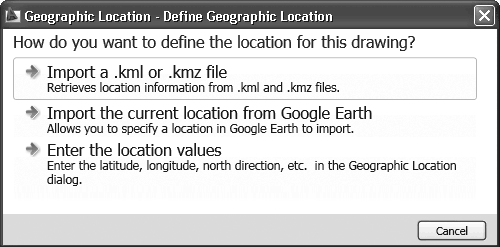
Рис. 12.5. Настройка географического положения
Если выбрать третий способ задания географических координат, тогда на экране появится диалоговое окно Geographic Location (Географическое местоположение) (рис. 12.6).
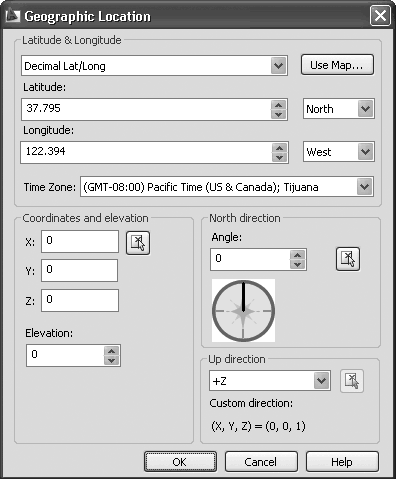
Рис. 12.6. Диалоговое окно Geographic Location (Географическое местоположение)
Данное окно предназначено для указания географического расположения модели, что впоследствии отразится на освещении модели солнцем.
В полях Latitude (Широта) и Longitude (Долгота) указывают соответственно широту и долготу, в которых расположена модель. В области North direction (Направление на север) можно определить угол отклонения направления на север. По умолчанию направлению на север соответствует направление оси Y. Кроме того, в соответствующих списках нужно выбрать полушарие – North (Северное) или South (Южное), East (Восточное) или West (Западное). Если долгота и широта точно не известны, то можно выбрать город, рядом с которым расположена модель. Для этого щелкните на кнопке Use Map (Использовать карту), чтобы открыть окно для выбора местоположения на карте (рис. 12.7).
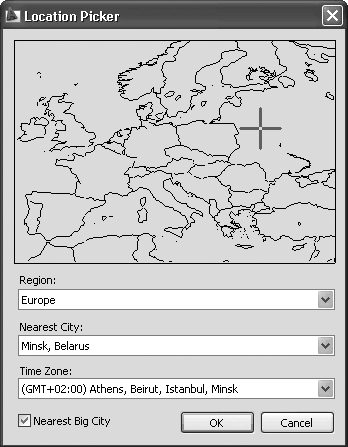
Рис. 12.7. Выбор местоположения на карте
Установите флажок Nearest Big City (Ближайший крупный город) и выберите нужный город из списка Nearest City (Ближайший город). Можно также щелкнуть кнопкой мыши на карте – при этом красный крестик переместится к крупному городу, ближайшему к указанному месту. Имейте в виду, что список городов и рисунок, отображаемый на карте, зависят от выбранных материка или страны в раскрывающемся списке Region (Регион). В зависимости от пункта, выбранного в списке Time Zone (Часовой пояс), автоматически будет установлен часовой пояс.
Дата и время
Изменить дату и время можно с помощью инструментов Adjusts date (Установать дату) и Adjusts time (Установить время) на вкладке Visualize (Визуализация) в группе Time & Location (Время и местоположение). При этом текущие дата и время отображаются рядом в соответствующих полях.
Более 800 000 книг и аудиокниг! 📚
Получи 2 месяца Литрес Подписки в подарок и наслаждайся неограниченным чтением
ПОЛУЧИТЬ ПОДАРОКДанный текст является ознакомительным фрагментом.
Читайте также
Свойства солнца
Свойства солнца Настройка солнечного освещения осуществляется командой SUNPROPERTIES, вызываемой из падающего меню View ? Render ? Light ? Sun Properties или щелчком на пиктограмме Sun Properties на панели инструментов Lights или Render. При этом загружается палитра свойств солнца Sun Properties (рис. 21.12). Рис.
Наращивание неба
Наращивание неба Чаще всего при редактировании фотографий приходится устранять проблемы с цветами, с яркостью, а то и того хуже – с композицией. В этом разделе мы рассмотрим один из самых распространенных недостатков – непропорциональность изображения. Причем речь
Свойства солнца
Свойства солнца Настройка солнечного освещения осуществляется командой SUNPROPERTIES, вызываемой из падающего меню View ? Render ? Light ? Sun Properties или щелчком на пиктограмме Sun Properties на панели инструментов Lights или Render. При этом загружается палитра свойств солнца SUN PROPERTIES
Свойства солнца
Свойства солнца Настройка солнечного освещения осуществляется командой SUNPROPERTIES , вызываемой из падающего меню View ? Render ? Light ? Sun Properties или щелчком на пиктограмме Sun Properties на панели инструментов Lights или Render. При этом загружается палитра свойств солнца Sun Properties (рис. 23.24). Рис.
Подключение солнца и неба
Подключение солнца и неба Примером удаленного источника света может служить солнце. Этот световой источник присутствует во всех моделях. Чтобы быстро включить или отключить его, щелкните на кнопке Sun Status (Состояние солнца), расположенной на вкладке Visualize (Визуализация) в
Правнуки неба, внуки времени
Правнуки неба, внуки времени «Лемносский бог тебя сковал…» А. С. Пушкин, «Кинжал» Гефест, сын ЗевсаОн появился на свет больным и тщедушным; по Гомеру - еще и хромым. За это родители-боги, в полном соответствии с нежными нравами античности - прекрасного детства человечества,
Цвет Сириуса: первая легенда ярчайшей звезды ночного неба Дмитрий Вибе
Цвет Сириуса: первая легенда ярчайшей звезды ночного неба Дмитрий Вибе Опубликовано 12 января 2014 Зима в наших широтах — время, когда мы можем наблюдать ярчайшую звезду ночного неба, Сириус, альфу Большого Пса. Она заметно превосходит по видимому
Спутники Сириуса: вторая легенда ярчайшей звезды ночного неба Дмитрий Вибе
Спутники Сириуса: вторая легенда ярчайшей звезды ночного неба Дмитрий Вибе Опубликовано 19 января 2014 В конце концов, подумаешь — красный Сириус. Нет, лёгкий аромат тайны, конечно, присутствует: был местами красным, стал везде белым… Но всё равно
Зарядись от солнца Константин Иванов
Зарядись от солнца Константин Иванов Как-то телевизор показал чрезвычайно трогательный сюжет, отражающий суровую российскую действительность во всей её парадоксальности — речь шла о деревне, охваченной мобильной связью, но, увы, начисто лишённой электричества. Как
Кафедра Ваннаха: Зачерпнуть Солнца Ваннах Михаил
Кафедра Ваннаха: Зачерпнуть Солнца Ваннах Михаил Опубликовано 11 июля 2011 года Энергию Солнца люди начали потреблять, когда людьми еще и не были. Солидно сидели на пальме или легкомысленно покачивались на лианах, жуя банан, накопивший энергию
Дмитрий Вибе: День рождения Солнца
Дмитрий Вибе: День рождения Солнца Автор: Дмитрий ВибеОпубликовано 13 января 2012 годаЯ пишу о пенатах в глобальном, космогоническом смысле: откуда есть пошла Солнечная система. Теперешнее окружение Солнца выглядит достаточно убого. Из сотни ближайших звёзд его
Дмитрий Вибе: Немного холодной воды у солнца
Дмитрий Вибе: Немного холодной воды у солнца Автор: Дмитрий ВибеОпубликовано 28 октября 2011 годаВода - основа жизни на Земле. Её роль в биохимических процессах неимоверно велика, и нам, безусловно, сильно повезло, что на нашей планете вода столь обильна. Поэтому интересно